PS怎么添加图片滤镜 PS图片滤镜更改设置教程
作者:网友整理
p图修图PS神器APP(图片处理) v1.5 安卓版 39.48M / 简体中文
点击下载
PS修图全能王1.4 64.86M / 简体中文
点击下载
红点PS appv1.6.0 51.70M / 简体中文
点击下载PS图片怎么添加滤镜?PS图片滤镜参数怎么修改?针对这一疑问,小编整理了详细的回答以及教程,有需要的小伙伴快跟着小编一起往下看吧!希望可以帮到你!
PS图片滤镜更改设置教程
1、打开界面后,导入需要调色的照片素材,在图层面板中点击填充或调整图层功能下的照片滤镜按钮。
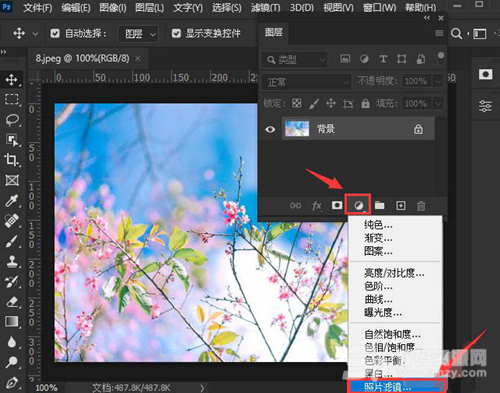
2、打开滤镜的属性面板后,选择下图所示的第四个滤镜效果。
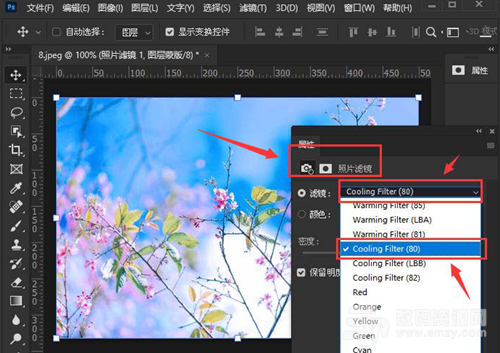
3、鼠标点击颜色选项前的圆圈按钮。
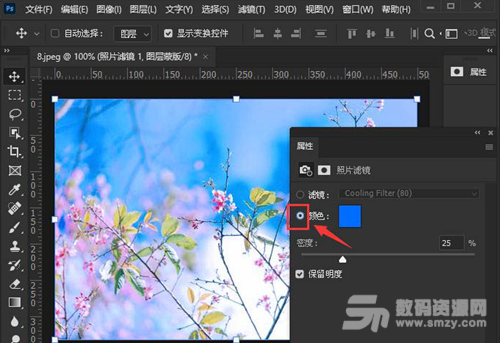
4、在打开的照片滤镜颜色窗口中,将颜色设置为红色【#ff005a】,并点击确定保存。
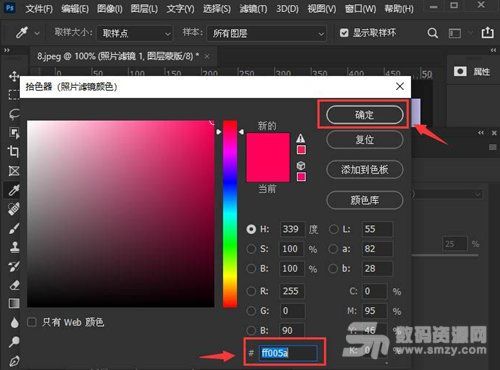
5、最后为滤镜属性适当调整密度参数即可。
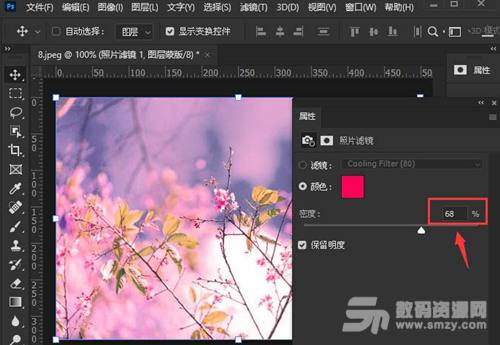
加载全部内容